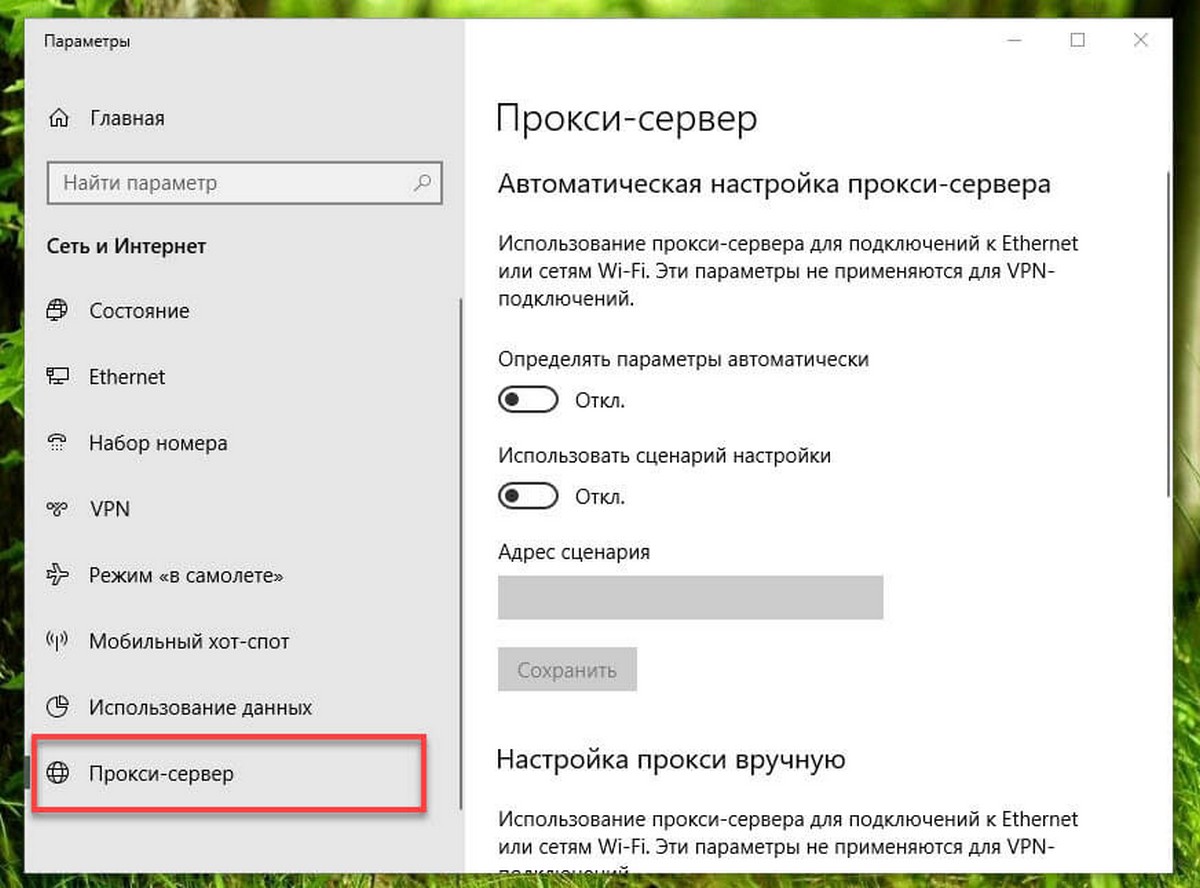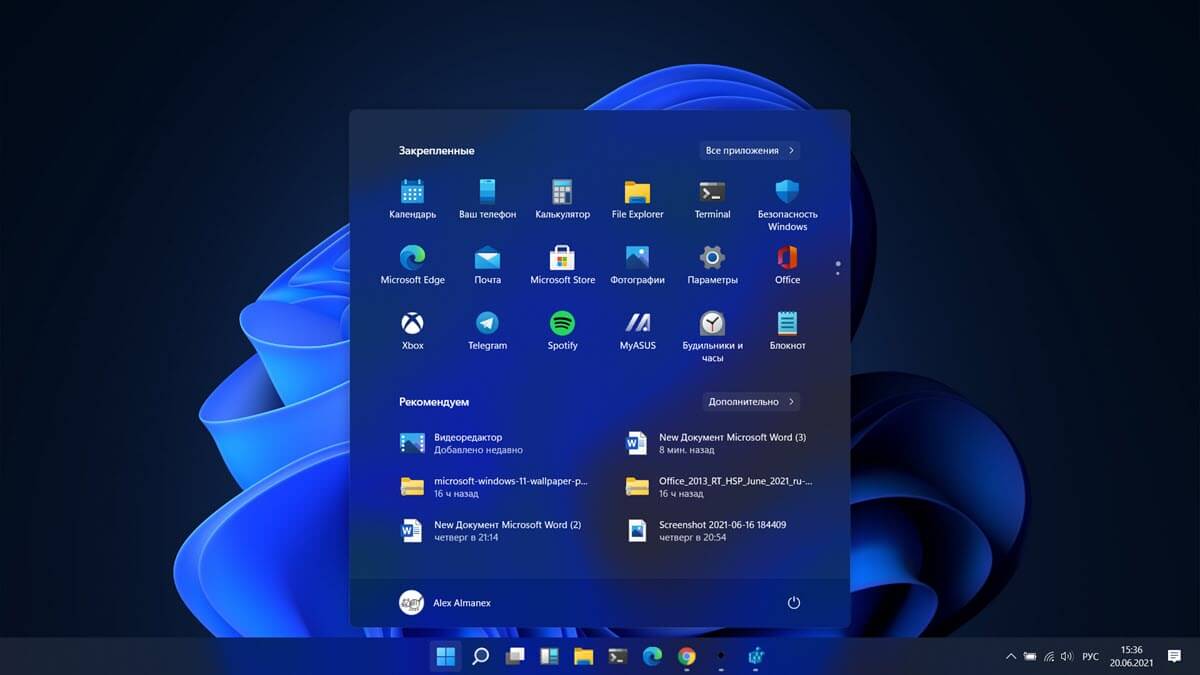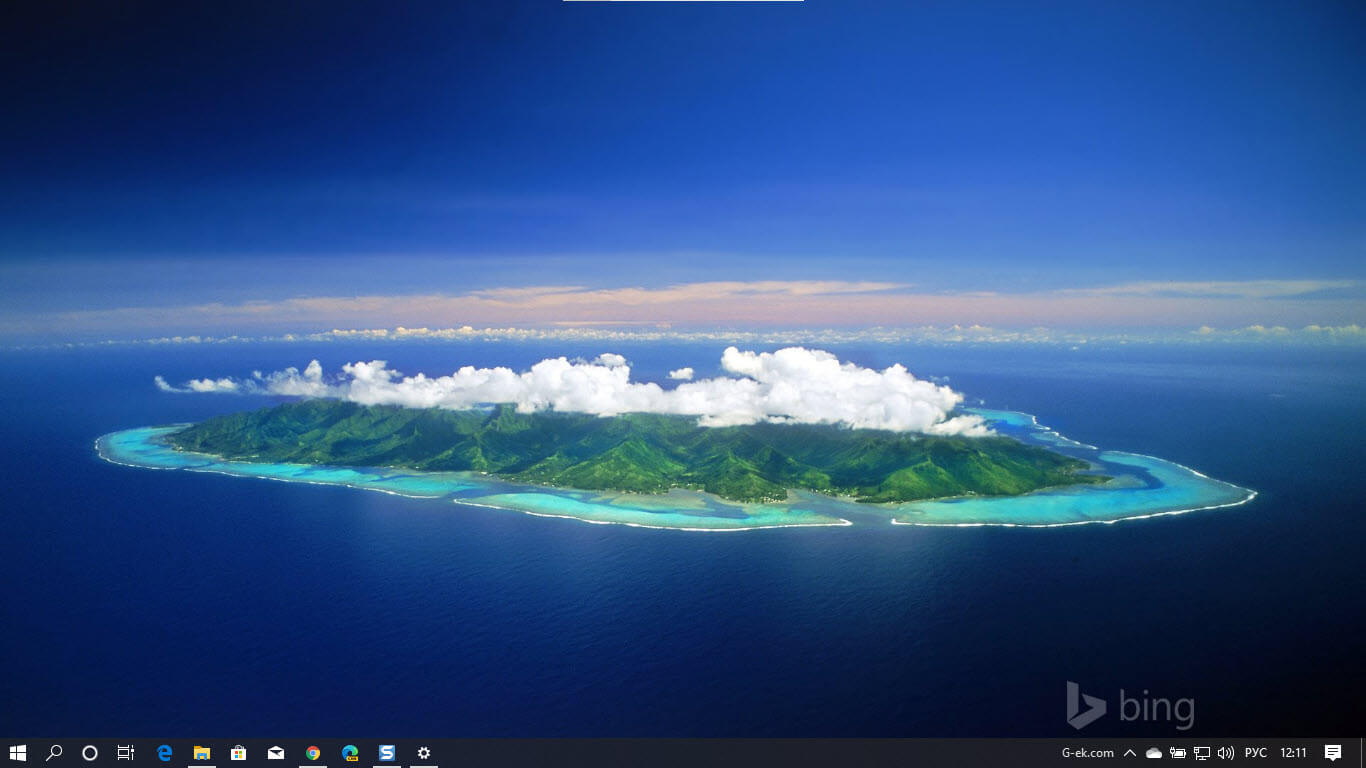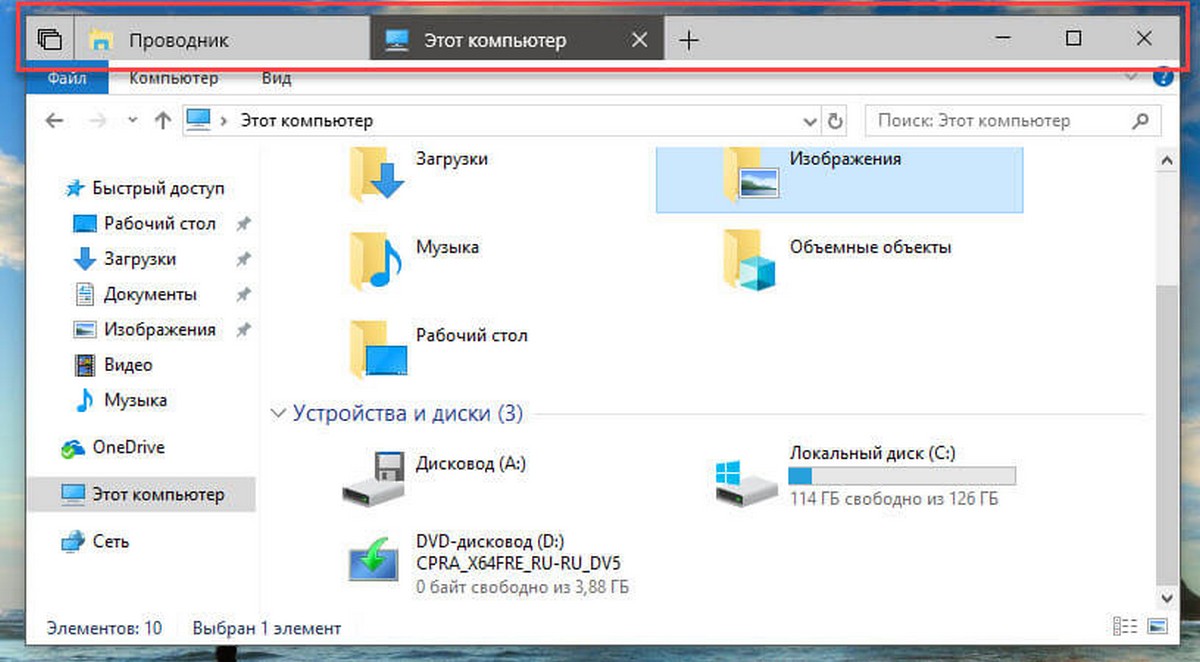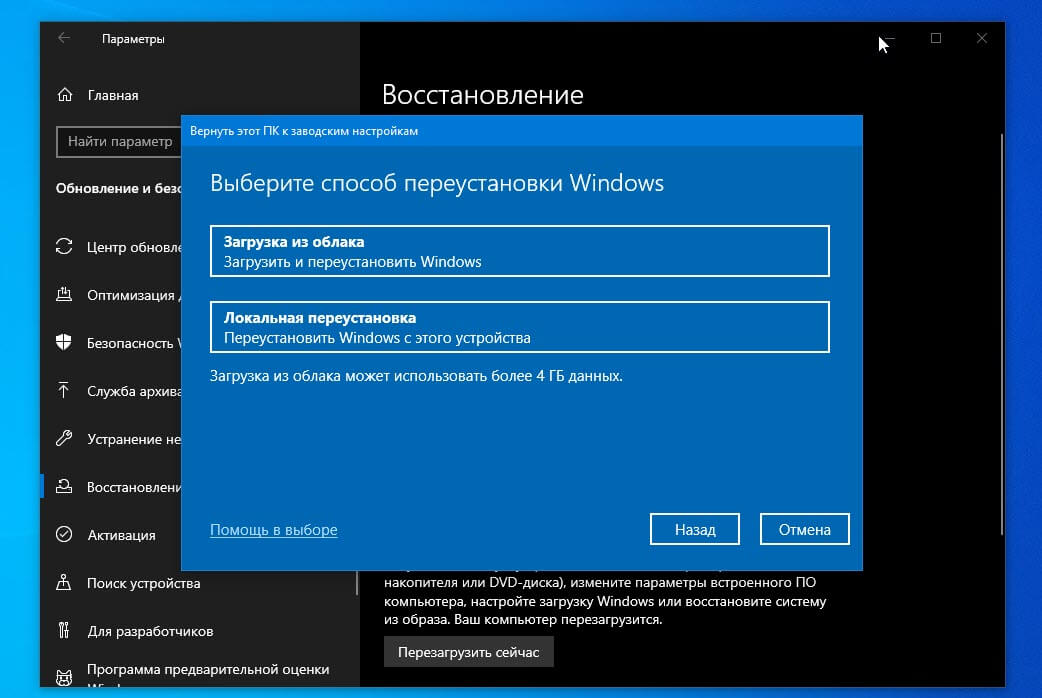Тысячи пользователей работает в Windows 10 с учетной записи локального пользователя, но хотят устанавливать приложения из магазина без переключения в учетную запись Майкрософт.
Проблема заключается в том, что, когда вы входите в магазин приложений, с помощью идентификатора Microsoft, Windows 10 автоматически преобразует вашу локальную учетную запись пользователя в учетную запись Майкрософт.
Чтобы оставаться на локальной записи, вот небольшая инструкция.
Шаг 1: Откройте магазин в Windows 10.
Шаг 2: После запуска магазина, нажмите на небольшой значок пользователя (расположен рядом с полем поиска) и нажмите кнопку войти.

Шаг 3: Нажмите на учетной записи Microsoft.
Шаг 4: Далее на просьбу добавить вашу учетную запись Майкрософт, введите идентификатор учетной записи Microsoft и пароль и нажмите кнопку войти.


Шаг 5: В следующем диалоговом окне, не вводите свой пароль Windows. Ввод пароля Windows и нажатие кнопки Далее, автоматически переключит вашу локальную запись пользователя в учетную запись Майкрософт.

Вместо этого кликаем на запись ниже, чтобы устанавливать приложения из магазина без перехода с вашей локальной учетной записи.
Вы можете теперь установить приложения и игры из магазина Windows 10 пользуясь только локальной записью пользователя.